Ibland kan skadlig adware störa meddelandeinställningarna
- Google Chrome-aviseringar berättar för användare om händelser, e-postmeddelanden, nyhetsuppdateringar och annonser.
- Observera att du kan få oönskade meddelanden på grund av skadlig adware på dina enheter.
- Stäng gärna av Google Chrome-aviseringar via Windows-inställningar.
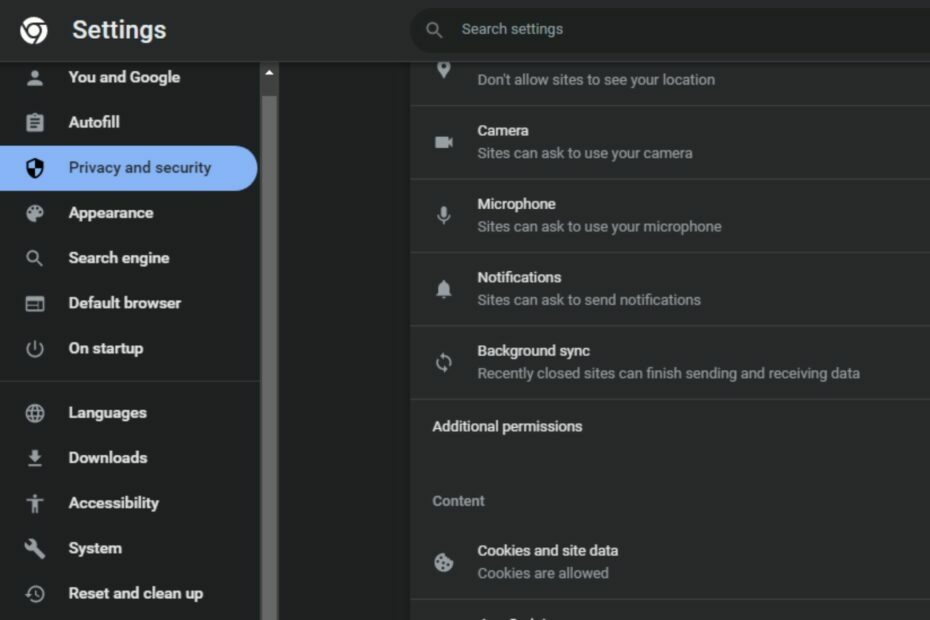
- Enkel migrering: använd Opera-assistenten för att överföra spännande data, såsom bokmärken, lösenord, etc.
- Optimera resursanvändningen: ditt RAM-minne används mer effektivt än Chrome gör
- Förbättrad integritet: gratis och obegränsad VPN integrerad
- Inga annonser: inbyggd annonsblockerare snabbar upp laddningen av sidor och skyddar mot datautvinning
- Ladda ner Opera
Google Chrome-aviseringar varnar dig om viktiga händelser, som e-postmeddelanden, kalenderbokningar och nyhetsuppdateringar. Men olika användare har klagat på att de fått många meddelanden som är irrelevanta för dem.
Därför kommer vi att undersöka varför du fortsätter att få Chrome-aviseringar och hur du stänger av dem. Dessutom kan du läsa om hur man hanterar webbläsarmeddelanden på Windows operativsystem.
Varför får jag hela tiden Chrome-aviseringar?
Här är några anledningar till att du kan få Chrome-aviseringar på din enhet.
- Skadlig adware – Adware är programvara som är utformad för att visa reklam på en dator, vanligtvis popup-fönster eller banners. Adware installeras på användarnas enheter utan deras vetskap och är ofta skadlig. Således kan skadlig adware orsaka webbläsare öppnar automatiskt oönskade annonser aviseringar i webbläsaren Chrome.
- Webbplatsmeddelande är aktiverat – webbläsaren Google Chrome frågar ofta om användare vill få meddelanden när de besöker en webbplats för första gången. Om användaren klickar på Tillåt i popup-fönstret, kommer detta att aktivera meddelanden för den webbplatsen, och användare kan få meddelanden även när de inte aktivt använder webbplatsen.
- Webbläsartillägg – tillägg är webbläsarprogram från tredje part som förbättrar webbläsarfunktionerna. Mest Chrome webbläsartillägg är fördelaktiga. Vissa kan dock skicka meddelanden som en del av deras funktionalitet.
De ovan angivna orsakerna varierar på olika enheter. Vi kommer dock att diskutera hur du stänger av Google Chrome-aviseringar.
Hur stänger jag av Chrome-aviseringar?
Prova följande preliminära kontroller innan:
- Skanna din enhet med antivirus.
- Starta om din dator i säkert läge och kontrollera om problemet kvarstår.
Du kan fortsätta med följande avancerade steg om de preliminära kontrollerna inte löser det.
1. Inaktivera Chrome-aviseringar i Windows-inställningar
- tryck på Windows + jag för att öppna Windows-inställningar app.
- Välj Systemet kategori och klicka på Aviseringar.
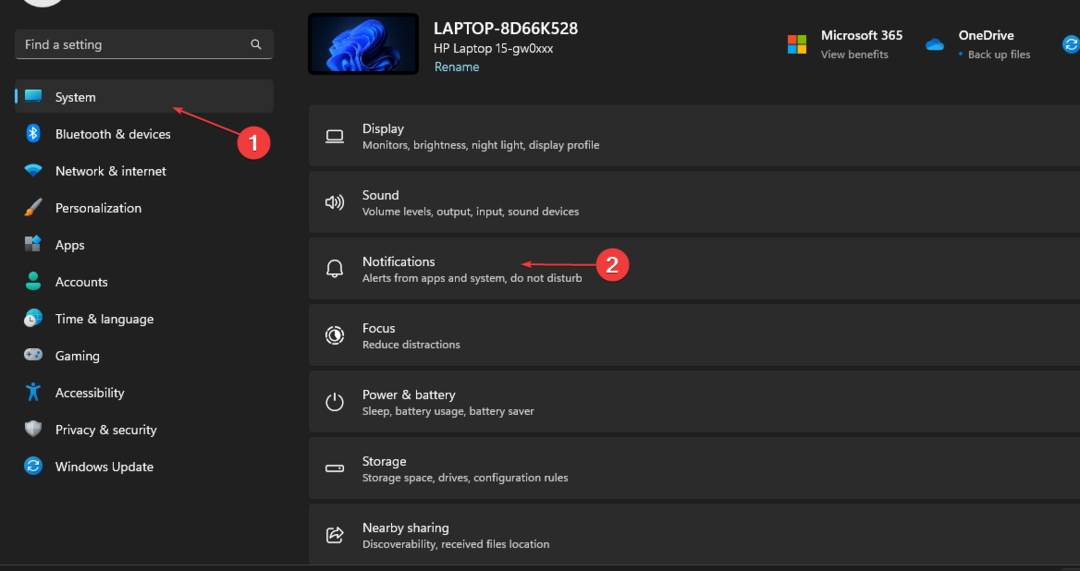
- Navigera till Få aviseringar från dessa avsändare sektion.
- Lokalisera Google Chrome från listan över appar och stäng av reglaget bredvid.
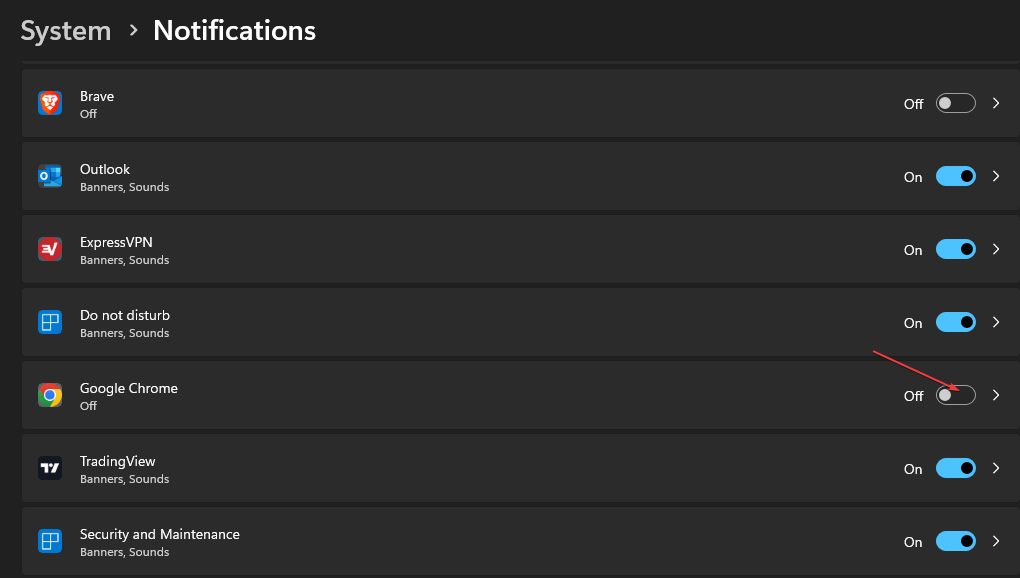
Windows-operativsystemet har en inbyggd funktion som låter användare hantera appaviseringar i Windows-inställningarna. Så du kan stänga av aviseringarna för Chrome där.
Experttips:
SPONSRAD
Vissa PC-problem är svåra att ta itu med, särskilt när det kommer till skadade arkiv eller saknade Windows-filer. Om du har problem med att åtgärda ett fel kan ditt system vara delvis trasigt.
Vi rekommenderar att du installerar Restoro, ett verktyg som skannar din maskin och identifierar vad felet är.
Klicka här för att ladda ner och börja reparera.
Kolla vår guide om hur man fixar att Windows-inställningar inte öppnas på din enhet.
2. Stäng av aviseringar i Chrome-inställningarna
- Öppen Google Chrome på din PC. Klicka på ikonen med tre punkter i det övre högra hörnet och välj inställningar.
- Klicka på Sekretess och säkerhet fliken från det vänstra sidofältet och välj Webbplatsinställningar från den högra rutan.

- Navigera till Behörigheter avsnitt och klicka på Aviseringar.

- Från Standardbeteende, Välj Tillåt inte webbplatser att skicka aviseringar för att stänga av Google Chrome-aviseringar.
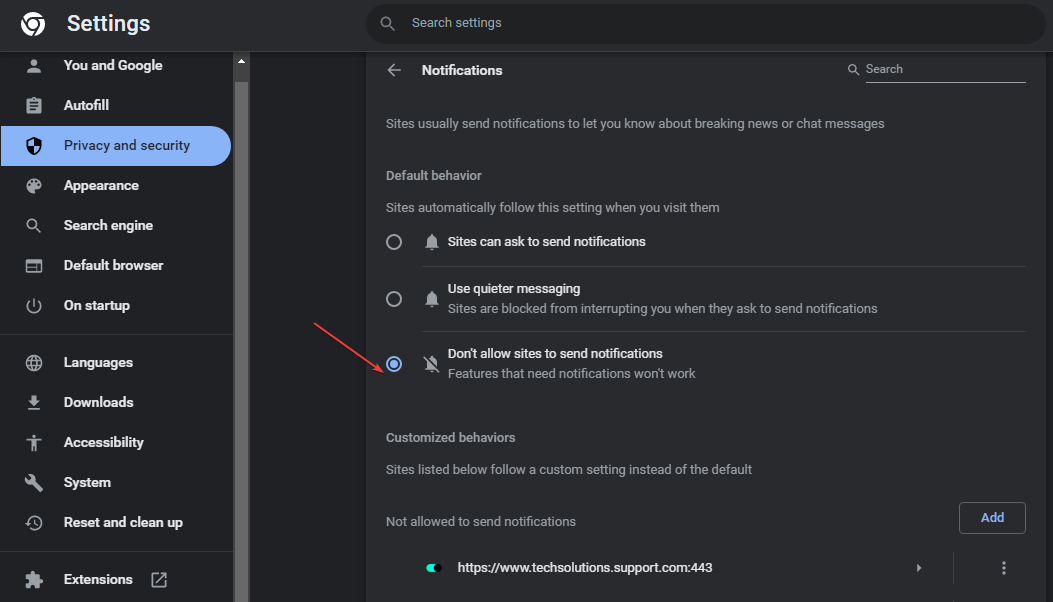
Genom att utföra processen ovan kan användare inaktivera Chrome-aviseringar med Chrome-inställningar. Du kan läsa om hur man fixar att krom inte öppnar sig på din enhet.
- Aktivera att Google Chrome öppnas i helskärm varje gång
- Chrome öppnas vid start: 5 enkla sätt att stoppa det
- Netflix låg kvalitet på Chrome: Förbättra den med dessa fyra korrigeringar
- chrome //net-internals/#dns mobil [Vad är det?]
- 3 sätt att fixa Chrome när teckenstorleken är för liten på flikar
3. Inaktivera aviseringar för specifika webbplatser
- Öppen Google Chrome på din PC. Tryck på ikonen med tre punkter i det övre högra hörnet och välj inställningar.
- Klicka på Sekretess och säkerhet fliken från det vänstra sidofältet och välj Webbplatsinställningar från den högra rutan.

- Navigera till Behörigheter avsnitt och klicka på Aviseringar.

- Välj Lägg till knappen bredvid Det är inte tillåtet att skicka aviseringar.
- Mata in URL för webbplatsen du vill stänga av aviseringar och klicka på Lägg till.
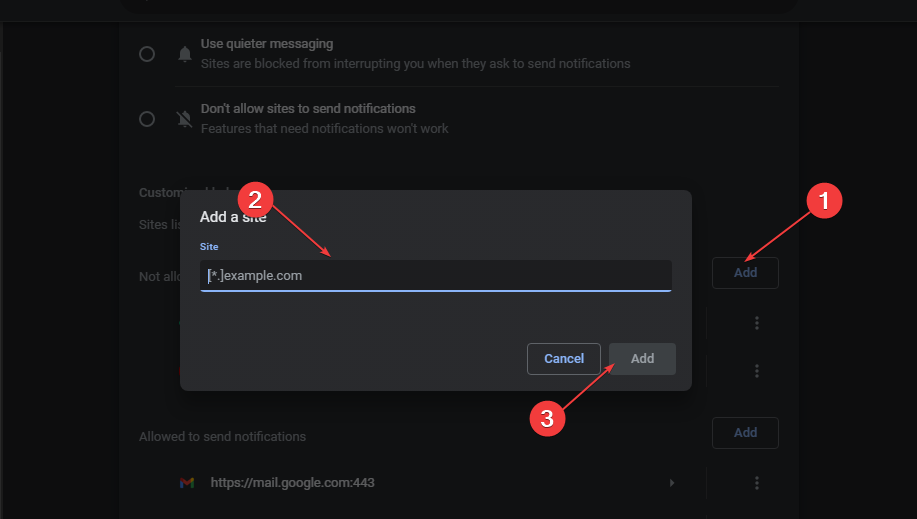
Följande steg gör det möjligt för användare att stänga av aviseringar för specifika webbplatser, vilket förhindrar dem från att skicka annonser eller snabba uppmaningar.
4. Inaktivera Chrome-tillägg
- Öppen Google Chrome på din PC. Klicka på tre prickar ikonen i det övre högra hörnet och välj inställningar.
- Välj Tillägg från vänster sidofält.
- Stäng av vippströmbrytaren under Förlängning du vill inaktivera från listan över tillägg.
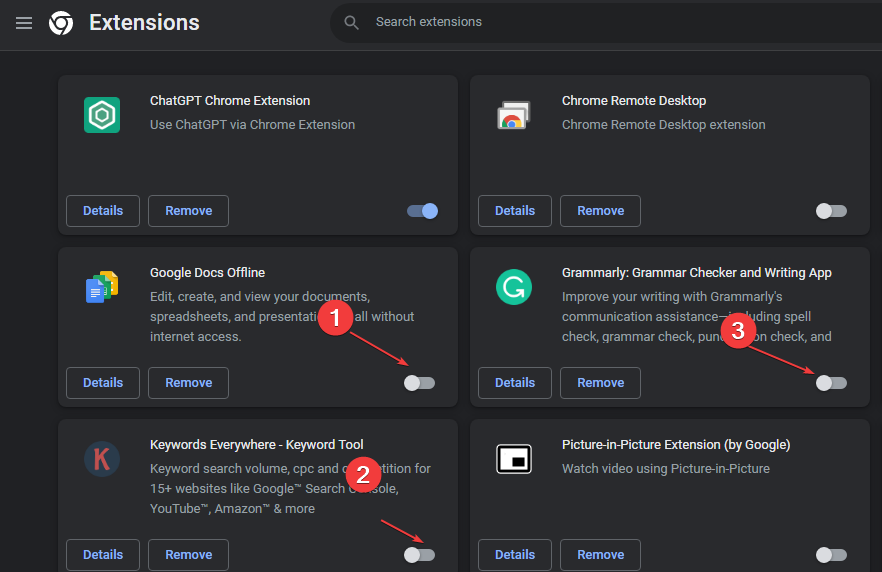
Om du inaktiverar webbläsartilläggen stoppas meddelanden orsakade av tilläggsfunktioner.
Kolla vår guide om de bästa säkerhets- och integritetstilläggen för Chrome webbläsare för att njuta av din surfupplevelse.
Avslutningsvis kan du läsa om hur man inaktiverar aviseringar i Windows 11 enheter. Kolla också vår guide om hur man fixar att meddelandepanelen inte öppnas på Windows 11.
Har du ytterligare frågor eller förslag om den här guiden, lämna dem i kommentarsfältet.
Har du fortfarande problem? Fixa dem med det här verktyget:
SPONSRAD
Om råden ovan inte har löst ditt problem kan din dator uppleva djupare Windows-problem. Vi rekommenderar ladda ner detta PC-reparationsverktyg (betygsatt Great på TrustPilot.com) för att enkelt ta itu med dem. Efter installationen klickar du bara på Starta skanning knappen och tryck sedan på Reparera allt.


